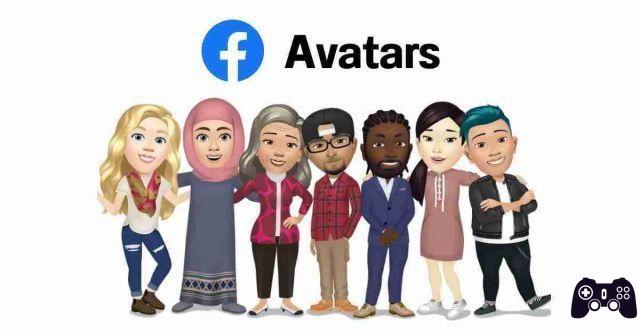
L'utilisation d'un avatar Facebook est un moyen facile d'ajouter du plaisir à votre profil, à vos publications et à vos commentaires Facebook. Mais comment fait-on pour en fabriquer un ?
Dans votre flux Facebook, vous avez probablement vu vos amis et votre famille publier des emojis de style dessin animé. Si vous ne l'avez pas déjà fait, vous pouvez également créer votre propre avatar personnalisé similaire.
Que sont les avatars Facebook
L'avatar Facebook est un sosie de personne avec une touche plus amusante. En utilisant différents visages et coiffures, vous pouvez les personnaliser à votre guise. Une fois créés, les avatars peuvent également être utilisés comme autocollants pour montrer des émotions que vous exprimeriez normalement par le biais d'emojis.
Vous pouvez partager des avatars Facebook, que vous utilisiez la plateforme sur votre ordinateur, votre tablette ou votre smartphone.
Comment créer un avatar Facebook
Pour commencer à créer votre avatar sur Facebook, vous devez d'abord vous connecter à Facebook sur votre smartphone. Cliquez sur les trois points dans le coin supérieur droit pour ouvrir le menu ou balayez vers la droite plusieurs fois pour obtenir le même résultat final.
Après avoir fait défiler vers le bas et choisi Voir plus, sélectionnez Avatar pour commencer à créer le vôtre. Ici, vous pouvez personnaliser votre look en fonction de votre visage, de votre teint, de vos vêtements, etc.
Lorsque vous êtes satisfait de tout, sélectionnez Terminé. Sur la page suivante, vous verrez un aperçu de votre avatar. Si vous êtes satisfait, cliquez sur Suivant.
Facebook vous donnera la possibilité de publier un post annonçant votre création, tandis que vous pourrez également l'utiliser lors des commentaires.
Comment faire de votre avatar votre photo de profil
Si vous souhaitez utiliser votre avatar pour votre photo de profil Facebook, vous devez d'abord aller dans Paramètres> Avatar. Une fois votre avatar chargé, cliquez sur le bouton fléché en haut de la liste des options à droite.
Ensuite, sélectionnez Créer une image de profil.
Sur l'écran suivant, vous pourrez choisir une pose d'avatar et un arrière-plan de profil. Choisissez vos préférences pour les deux, puis cliquez sur Suivant une fois que vous avez terminé.
Facebook vous permettra de définir votre nouvel avatar comme photo de profil temporaire pendant une heure, un jour ou une semaine. Vous pouvez également définir une date personnalisée si vous préférez l'utiliser plus longtemps. Quel que soit votre choix, appuyez sur Enregistrer une fois que vous avez pris une décision.
Un nouvel avatar remplacera votre photo de profil existante. Dans la section de profil Facebook, vous pouvez également voir combien de jours il vous reste pour utiliser votre avatar comme photo de profil temporaire. Après quelques secondes, cela disparaîtra.
Comment utiliser votre avatar sur une publication Facebook
Maintenant que votre avatar est prêt, il est temps de commencer à vous amuser. Pour l'utiliser sur une publication Facebook, suivez les étapes ci-dessous.
- Vai a Paramètres> Avatars .
- En haut, cliquez sur le bouton Partager sur les médias sociaux .
- Cliquez sur le bouton Créer un article .
- Sélectionnez une pose pour votre avatar.
- Cliquez Partager dans le fil d'actualité .
- Écrivez ce que vous voulez partager avec vos amis.
- Cliquez courrier .
Lorsque vous créez une nouvelle publication Facebook, vous pouvez également utiliser votre avatar et ajouter un arrière-plan différent à votre contenu. Voici comment procéder.
- Créez la publication comme vous le feriez normalement.
- En bas à droite, cliquez sur symbole en forme de boîte .
- Choisissez un arrière-plan pour vos messages dans Choisissez l'arrière-plan .
- Rédigez le message et vérifiez que c'est bien ce que vous voulez envoyer.
- Cliquez sur le bouton Publique .
Comment utiliser votre avatar dans les commentaires Facebook
Vous pouvez également utiliser votre avatar comme autocollant lorsque vous commentez des publications Facebook. Vous trouverez ci-dessous les étapes que vous devez suivre pour cela.
- Accédez à la section des commentaires de n'importe quel message.
- Clique le bouton , la Smiley à partir de laquelle vous ajoutez les autocollants.
- Cliquez sur icône d'avatar sous Écrire un commentaire… .
- Sélectionnez un avatar.
- Publiez le commentaire en cliquant icône flèche .
En appuyant sur Modifier l'avatar dans le coin supérieur droit, situé sous Votre avatar, vous accéderez à la fenêtre d'aperçu de l'avatar. Ici, vous pouvez apporter des modifications à l'autocollant que vous avez choisi.
Comment utiliser votre avatar comme autocollant Messenger
En plus de commenter les publications d'autres personnes, vous pouvez également utiliser votre avatar Facebook comme autocollant sur Messenger. Suivez les étapes de ce paragraphe pour ce faire.
- Vai a Paramètres> Avatars .
- Sélectionnez la deuxième option : Tous les autocollants .
- Choisissez un autocollant d'avatar.
- Cliquez Envoyer dans Messenger .
- Trouvez un ami à qui vous souhaitez envoyer l'avatar.
- sélectionner ENVOYER .
Une fois partagé, vous pouvez réutiliser l'autocollant sur Facebook Messenger. Vous pouvez également l'enregistrer directement dans la galerie de votre téléphone pour la partager sur d'autres plates-formes, et le processus est identique à celui du partage d'une image normale.
Comment partager votre avatar Facebook sur Instagram
Si vous le souhaitez, vous pouvez également partager votre avatar Facebook sur d'autres plateformes de médias sociaux. L'un d'eux est Instagram; vous pouvez trouver les étapes pour le faire sous forme d'autocollant sur cette application ci-dessous.
- Vai a Paramètres> Avatars .
- Cliquez sur la deuxième option dans la fenêtre d'aperçu.
- Choisissez un autocollant.
- Cliquez Autres options ... .
- Sélectionnez Instagram dans la liste des applications. L'autocollant sera ensuite importé sur Instagram.
- Partagez votre autocollant d'avatar après avoir écrit une description. Vous pouvez le faire en cliquant icône de coche en haut à droite.
Outre Instagram, vous pouvez également partager votre avatar Facebook sur WhatsApp, Snapchat et Twitter, ainsi que sur d'autres applications. Le processus pour chacun est assez similaire à celui d'Instagram.






